Da biste razumjeli što je GPT disk, pročitajte članak. na poveznici.
Sadržaj članka:
- 1. Instalirajte Windows sa GPT particijom
- 2 U BIOS-u računala morate aktivirati važne točke
- 3 Pretvorite GPT stil u MBR
Instalirajte Windows s GPT particijom
Poruka o pogrešci “Nije moguće instalirati Windows na ovaj pogon GPT “najčešće se događa kod korisnika koji instaliraju 7 izdanje OS-a, iako je problem moguć u verziji 8 sustava Windows. koji nastavite s instalacijom na tvrdom disku s GPT particijom 2 uvjeta:
- Operativni sustav mora biti 64-bitni.
- Prebacite se na EFI način.
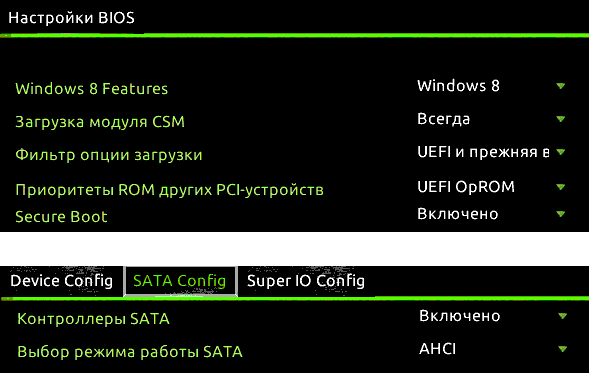
UEFI sučelje
Prije svega, morate ući u BIOS koristeći UEFI na računalu. Onaj tko je barem jednom instalirao OS, to zna za ovo potrebno je u trenutku pokretanja računala pritisnuti potrebnu tipku. Da biste saznali koji od njih, možete zaviriti u boot računalo. To će biti u retku “Pritisnite – tipku za ulazak u – unesite meni za pokretanje “ovako”. U slučaju ako trenutno imate instaliran OS 8 ili 8.1, onda se možete prijaviti lakše – preko gumba “Čari”. Zatim slijedi:
- U “Promjena postavki računala.”
- Zatim pronađite “Ažuriranje i oporavak.”
- Kliknite “Oporavak računala”.
- Zatim kliknite “Posebne mogućnosti preuzimanja”.
- I “Ponovo pokreni.”
- Nakon ponovnog pokretanja odaberite stavku “Dijagnostika”
- “Napredne opcije” i “UEFI”.
Ako dobijete upozorenje “Nije moguće instalirati Windows u 1. odjeljku diska 0 “idite na materijal na njemu eliminacije.
U BIOS-u računala morate aktivirati važne točke
- Umjesto CSM-a, stavite UEFI preuzimanje, možete ga pronaći u odjeljku BIOS Značajke ili Postavljanje.
- Na kartici “SATA način rada” promijenite IDE u AHCI, ovo Postavka se obično nalazi u Periferijama.
- Isključite Sigurno pokretanje – ako ste u sustavu Windows
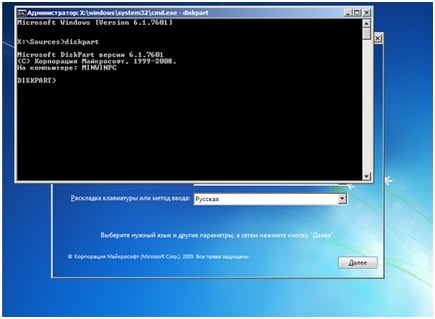
Prozor za manipulaciju particijom
Odjeljci i stavke izbornika mogu biti drugdje zbog različitih Verzije BIOS-a i UEFI. Ali prema imenima navedenim u članku ih pronađite neće biti teško. Nakon postavljanja postavki, računalo je spremno instaliranje novog operativnog sustava na disk u stilu GPT-a.
Pretvori GPT stil u MBR
Za ovaj postupak, trebali biste se pobrinuti za svoje Datoteke, ako ima nešto važno, spremite na “flash pogon” ili napišite njih na disk. Pri pretvorbi tvrdog diska trebat će vam njegov puni pogon formatiranje sa brisanjem particija i formiranje novih.
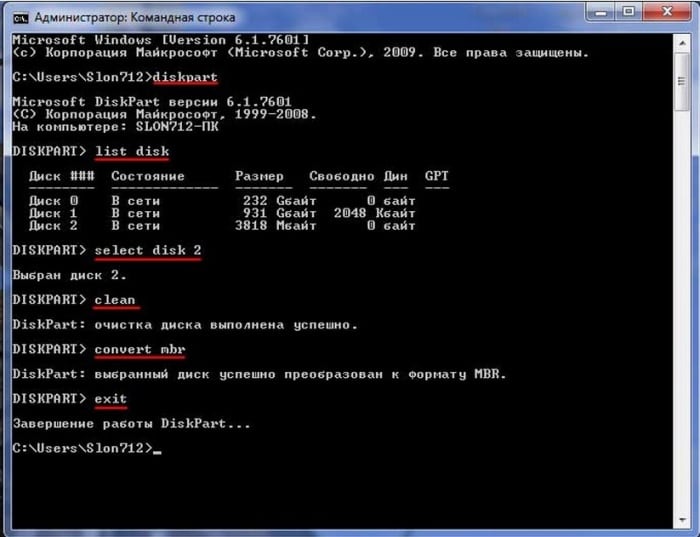
Prozor postavki diska particije
Postupak je jednostavan i treba malo vremena da se riješi. “Nije moguće instalirati Windows na ovaj GPT pogon.” Stavili smo opciju u BIOS za dizanje s pogona, kako to učiniti kada instaliranje sustava Windows. Kad primite poruku o pogrešci, morate pokrenuti naredbeni redak:
- Pritiskom na Shift + F.
- U prozoru koji se otvorio unesite naredbu “Diskpart”. Ova ekipa dovest će nas do ekrana na kojem možete proizvoditi razne manipulacija diskom.
- Zatim u prozoru koji se otvori unesite “List Disk” za prikaz popis dostupnih particija diska.
- Ovdje pišemo “Select disk *” – gdje umjesto zvjezdice pišemo Naziv particije diska.
- Daljnje manipulacije samo s odabranim pogonom. Sad vam treba očistite naredbom “Očisti”, nakon što to možete učiniti pretvorba odjeljka.
- Zatim unesite naredbu “Pretvori MBR”, nakon čega sustav izvršit će konverziju u kojoj se briše GPT particija i dalje mjesto je stvorilo novi – MBR.
Sada možete ponoviti sve korake instaliranja sustava Windows ponovo, bez ikakvih prepreka.
